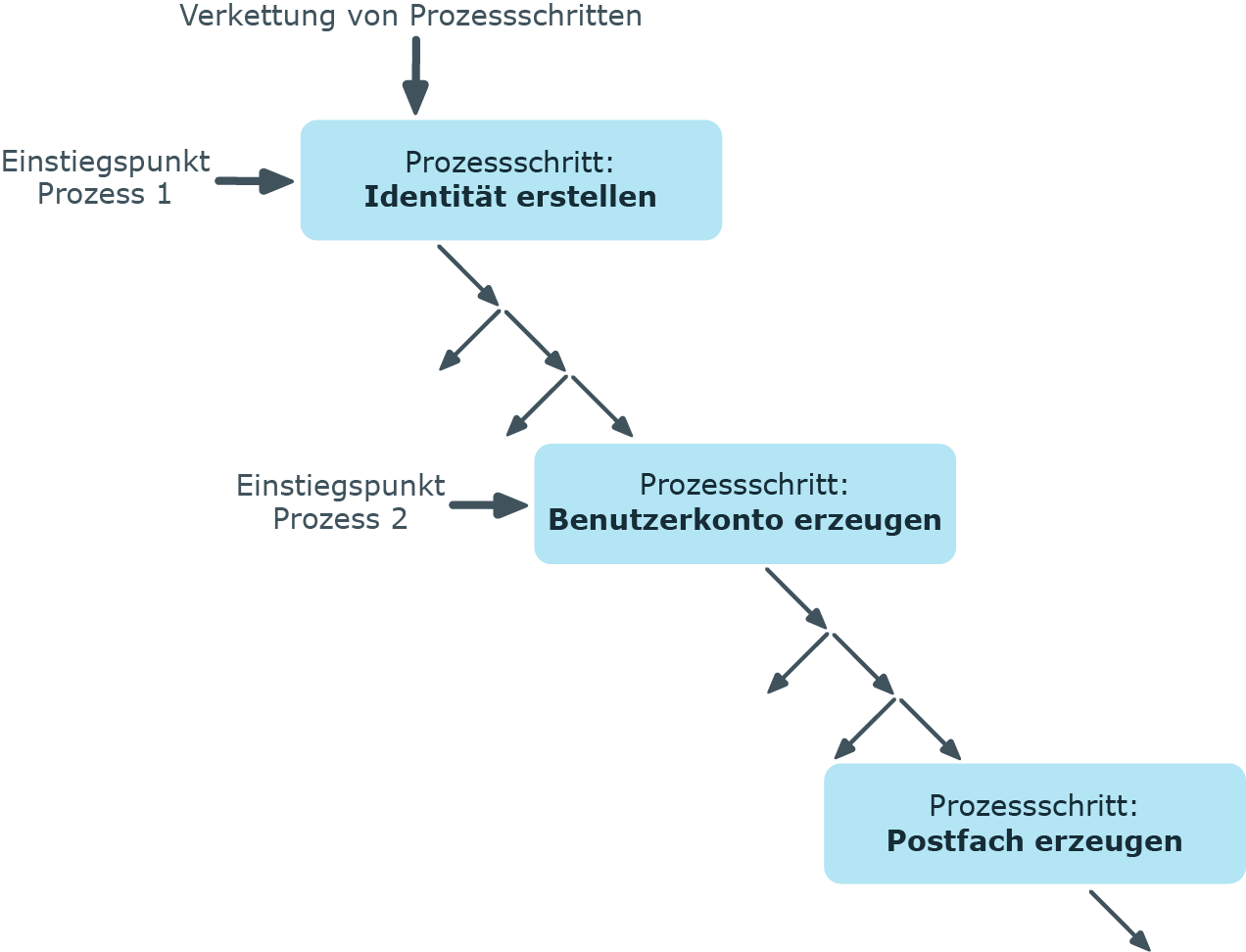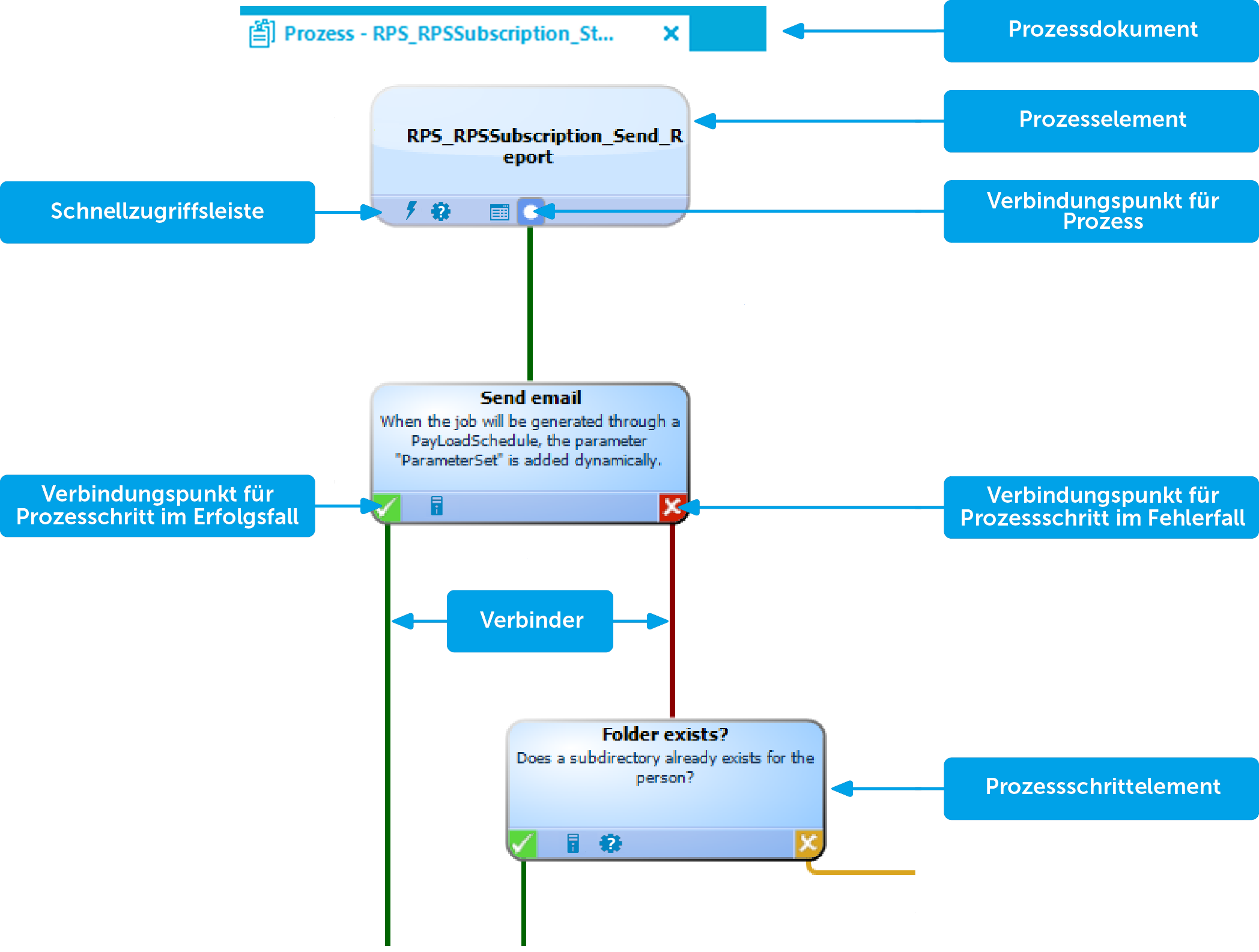Übersetzungen aus dem Language Pack importieren
Die Standardinstallation des One Identity Manager wird in den Sprachen English - United States [en-US] und German - Germany [de-DE] ausgeliefert. Zur Übersetzung des Web Portal werden mit dem One Identity Manager Language Pack CSV-Dateien für weitere Sprachen bereitgestellt.
Der Import führt folgende Schritte aus:
-
Erstellen der Übersetzungen in der Tabelle DialogMultiLanguage.
-
Aktualisieren bestehender Einträge, anhand des Schlüssels, der Tabelle und der Spalte.
-
Es werden keine Einträge gelöscht.
Um die Sprachdateien zu importieren
-
Wählen Sie im Designer die Kategorie Basisdaten > Lokalisierung.
-
Starten Sie den Wörterbucheditor über die Aufgabe Übersetzungen bearbeiten.
-
Klicken Sie in der Symbolleiste des Wörterbucheditors  .
.
-
Wählen Sie im Verzeichnis für die gewünschte Sprache die CSV-Dateien für die Module und klicken Sie Öffnen.
-
Über den Abfragedialog entscheiden Sie, welche Dateien für die ausgewählte Sprache importiert werden sollen.
-
Klicken Sie Nein, um nur die ausgewählten Sprachdateien zu importieren.
-
Klicken Sie Ja, um die Sprachdateien für alle Module zu importieren.
Der Import wird gestartet. Der Vorgang kann einige Zeit in Anspruch nehmen.
-
Übertragen Sie die Änderungen in die Hauptdatenbank. Verwenden Sie den Menüeintrag Datenbank > Übertragung in die Datenbank.
Um die sprachabhängigen Informationen allen Systembenutzern zur Verfügung zu stellen, muss nach der Übernahme der Änderungen in die Hauptdatenbank der DBQueue Prozessor die Systemdaten neu berechnen.
Prozess-Orchestrierung im One Identity Manager
Der One Identity Manager verwendet zur Abbildung von Geschäftsprozessen sogenannte Prozesse. Ein Prozess besteht aus Prozessschritten, die Verarbeitungsaufgaben darstellen und über Vorgänger-Nachfolger-Beziehungen miteinander verbunden sind. Dieses Funktionsprinzip erlaubt es, flexibel Aktionen und Abläufe an die Ereignisse von Objekten zu koppeln. Die Modellierung der Prozesse erfolgt über Prozessvorlagen. Die Umwandlung der als Skript definierten Vorlagen in Prozessen und Prozessschritten in einen konkreten Prozess in der Jobqueue übernimmt der Jobgenerator.
Die Verarbeitung der definierten Prozesse erfolgt über den One Identity Manager Service. Zur Prozessverarbeitung muss der Dienst auf den Servern des One Identity Manager-Netzwerkes installiert sein. Die Server müssen in der One Identity Manager-Datenbank als Jobserver bekannt gegeben werden.
Der One Identity Manager Service ist die einzige Komponente des One Identity Manager, die berechtigt ist, Änderungen in den Zielsystemen auszuführen.
Zur Überwachung der Prozessverarbeitung nutzen Sie das Programm Job Queue Info. Ausführliche Informationen finden Sie im One Identity Manager Handbuch zur Prozessüberwachung und Fehlersuche.
Detaillierte Informationen zum Thema
Abbildung von Prozessen im One Identity Manager
Der One Identity Manager verwendet zur Abbildung von Geschäftsprozessen sogenannte Prozesse. Ein Prozess besteht aus Prozessschritten, die Verarbeitungsaufgaben darstellen und über Vorgänger-Nachfolger-Beziehungen miteinander verbunden sind. Dieses Funktionsprinzip erlaubt es, flexibel Aktionen und Abläufe an die Ereignisse von Objekten zu koppeln.
Um die einzelnen elementaren Arbeiten auf Systemebene zu verrichten, wie beispielsweise das Anlegen von Verzeichnissen, werden sogenannte Prozessfunktionen verwendet. Ein oder mehrere Prozessfunktionen und deren Parameter sind in Prozesskomponenten zusammengefasst. Die Prozesskomponenten sowie deren Prozessfunktionen und Parameter sind in den Tabellen Jobcomponent, Jobtask und Jobparameter definiert. Die vordefinierten Konfigurationen werden durch die Schemainstallation gepflegt und sind bis auf einige Eigenschaften nicht bearbeitbar.
Die Modellierung der Prozesse erfolgt über Prozessvorlagen. Die Umwandlung der als Skript definierten Vorlagen in Prozessen und Prozessschritten in einen konkreten Prozess in der Jobqueue übernimmt der Jobgenerator.
In der nachfolgenden Abbildung ist als Beispiel eine Verkettung von Prozessschritten dargestellt, mit der Sie eine Identität anlegen, anschließend zu dieser Identität ein Active Directory Benutzerkonto einrichten und im letzten Schritt ein Postfach anlegen.
Diesen Ablauf können Sie durch einen Prozess abbilden. Innerhalb dieser Verkettung können Sie jedoch auch Einstiegspunkte für verschiedene Prozesse definieren. Der Einstiegspunkt des Prozesses 1 hat das Anlegen einer Identität mit Active Directory Benutzerkonto und Postfach als Ergebnis. Der Einstiegspunkt des Prozesses 2 führt nur zum Anlegen eines Active Directory Benutzerkontos mit einem Postfach.
Abbildung 12: Erstellen einzelner Prozesse aus einer Prozessschrittverkettung
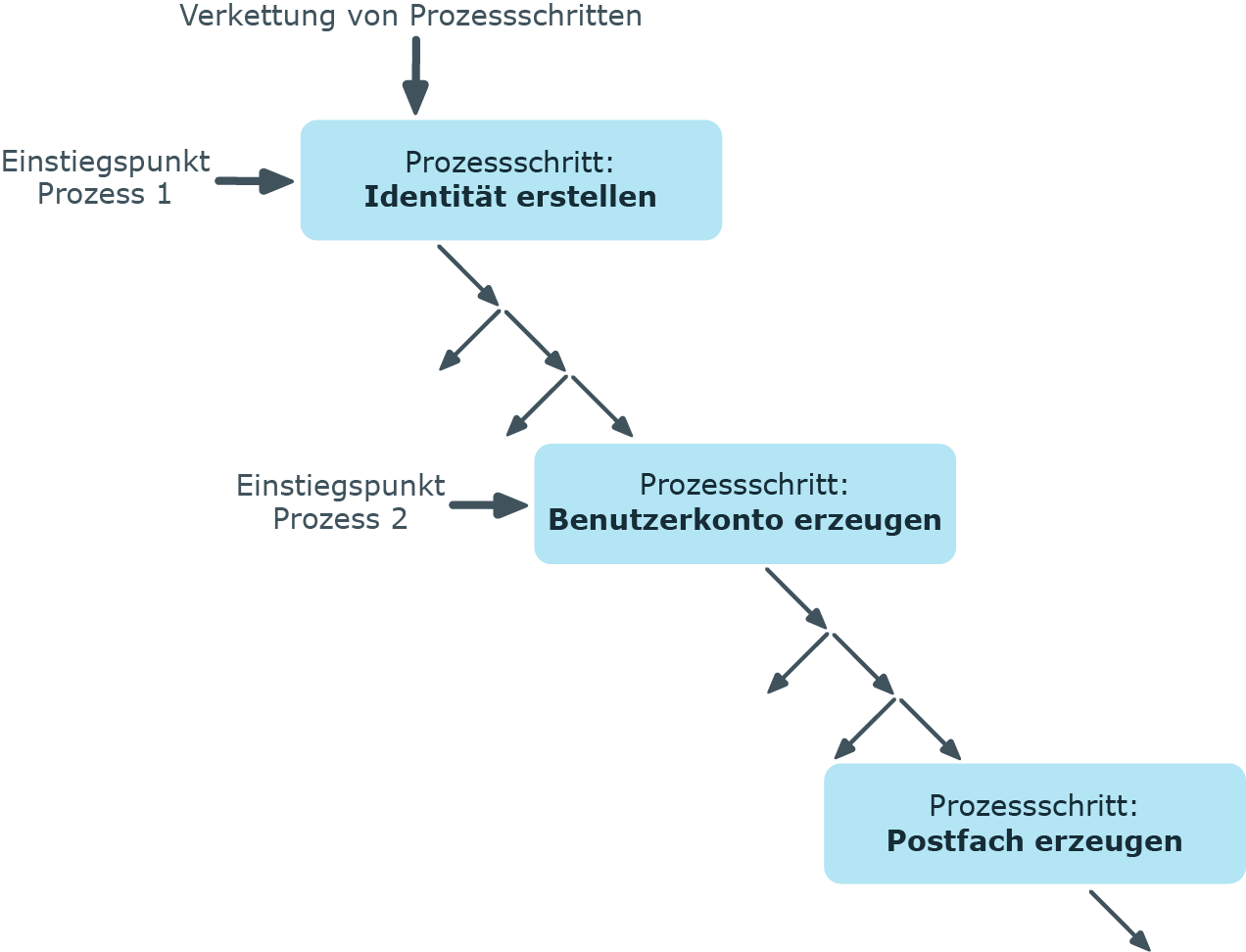
Bearbeiten von Prozessen mit dem Prozesseditor
Prozesse bearbeiten Sie im Designer mit dem Prozesseditor. Im Prozesseditor wird ein Prozess mit seinen Prozessschritten in einem Prozessdokument zusammengefasst und über spezielle Steuerelemente dargestellt und bearbeitet.
Abbildung 13: Darstellung eines Prozesses im Prozesseditor
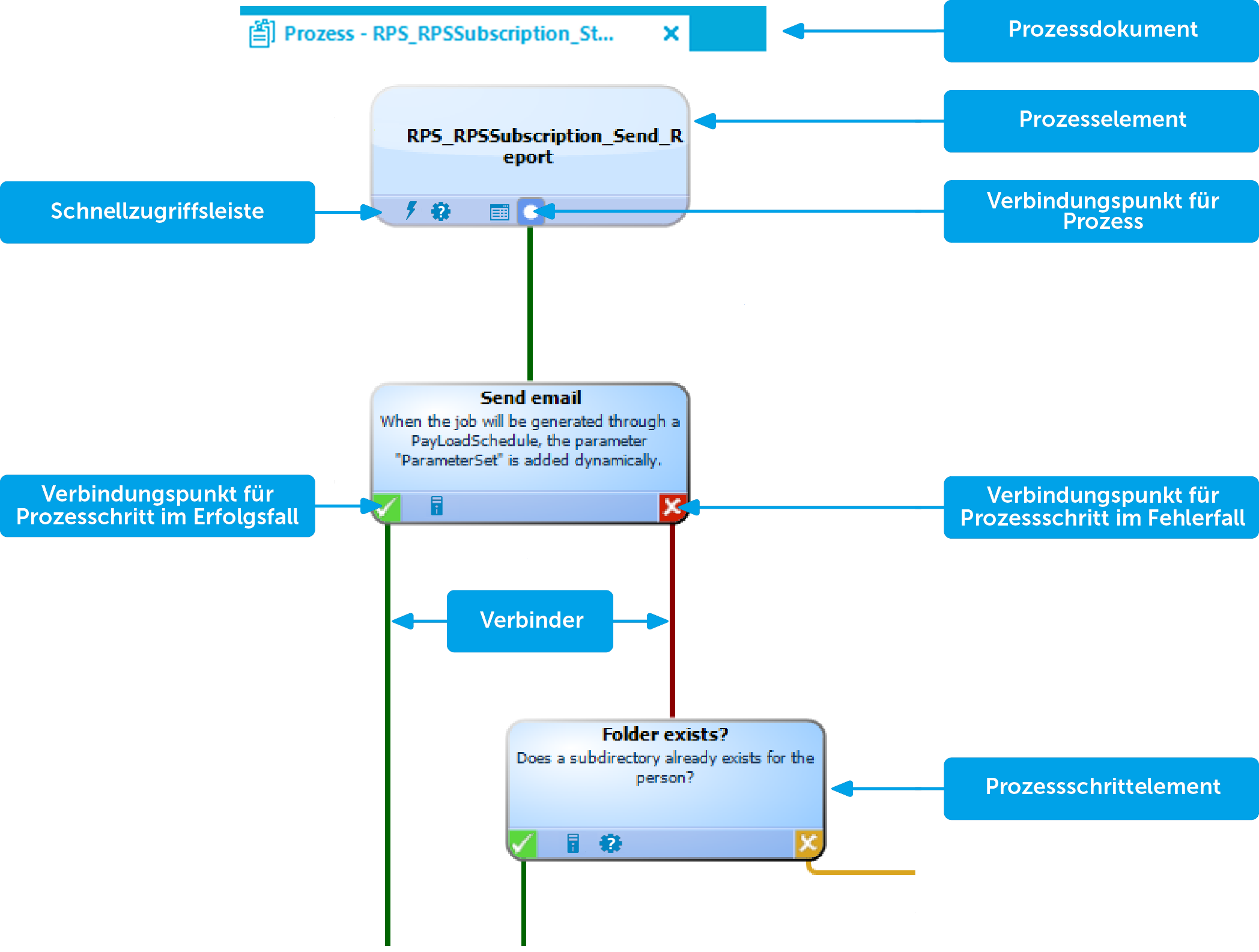
Beim Einfügen eines neuen Prozesses wird zunächst ein neues Prozessdokument mit einem Prozesselement erzeugt. Beim Einfügen eines Prozessschrittes wird ein zugehöriges Prozessschrittelement erzeugt.
Die einzelnen Elemente verketten Sie über Verbinder miteinander. Die Verbindungspunkte aktivieren Sie mausgesteuert.
-
Um eine Verbindung herzustellen, klicken Sie auf einen Verbindungspunkt, halten Sie die linke Maustaste gedrückt und ziehen Sie einen Verbinder zum zweiten Verbindungspunkt.
-
Um eine Verbindung zu entfernen, aktivieren Sie den Ausgangspunkt der Verbindung erneut per Mausklick. Bestätigen Sie die Sicherheitsabfrage mit OK.
Mit Maus-Doppelklick auf ein Prozesselement oder ein Prozessschrittelement wird die jeweilige Bearbeitungsansicht geöffnet, in welcher Sie den Prozess oder den Prozessschritt bearbeiten.
Die Elemente verfügen über einen Tooltip. Der Tooltip eines Prozesselementes zeigt den Namen und die Beschreibung des Prozesses. Der Tooltip eines Prozessschrittelementes zeigt den Namen und die Beschreibung des Prozessschrittes sowie die Beschreibung der verwendeten Prozessfunktion.
Die Elemente besitzen eine Schnellzugriffsleiste. Die Symbole repräsentieren spezielle Eigenschaften des Prozesses oder Prozessschrittes. Der Tooltip eines Symbols zeigt genauere Informationen zur Eigenschaft. Bei Maus-Doppelklick auf ein Symbol wird der Bearbeitungsansicht des Prozesses oder des Prozessschrittes geöffnet und zur entsprechenden Eigenschaft gewechselt.
Tabelle 35: Symbole der Schnellzugriffsleisten
|

|
Es sind Ereignisse definiert. |
|

|
Der Prozess wird nicht generiert. |
|

|
Es ist eine Wartezeit bei Fehlern festgelegt. |
|

|
Es erfolgt eine Aufzweigung der Verarbeitung. Der Verbindungspunkt im Fehlerfall und der Verbinder zur nachfolgenden Prozessschritt werden gelb dargestellt. |
|

|
Fehler bei der Ausführung werden ignoriert. Der Verbindungspunkt im Fehlerfall wird grau dargestellt. Kein Prozessschritt im Fehlerfall möglich. |
|

|
Tritt ein Fehler auf, dann werden keine weiteren Prozessschritte dieses Prozesses verarbeitet. |
|

|
Es ist eine Generierungsbedingung eingetragen. |
|

|
Die Prozessinformationen sind aktiviert. |
|

|
Es ist eine Skript zur Serverauswahl oder Servermaske eingetragen. |
|

|
Die Benachrichtigung im Fehlerfall oder die Benachrichtigung im Erfolgsfall ist aktiviert. |
|

|
Der Prozess oder der Prozessschritte wurde kundenspezifisch angepasst. Ein Tooltip zeigt weitere Informationen zu den Anpassungen. |
Einige wichtige Eigenschaften werden durch die Farbe der Elemente angezeigt.
Tabelle 36: Farben der Elemente
|
Blau |
Standard. |
|
Gelb |
Die Gültigkeitskontrolle ergibt eine Warnung oder eine Information. |
|
Rot |
Die Gültigkeitskontrolle ergibt einen Fehler. |
|
Grau |
Der Prozess ist deaktiviert. |
Sie können die Elemente im Prozessdokument mausgesteuert verschieben. Über das Kontextmenü Anordnen setzen Sie die Elemente wieder auf ihre Standardpositionen zurück. Mit dem Speichern des gesamten Prozesses werden die Positionen der einzelnen Elemente in die One Identity Manager-Datenbank übertragen und stehen damit bei Neustart des Designer für alle Benutzer zur Verfügung.
.